Windows 8 Metro用Microsoft OneNote MX
Windows 8 Consumer Previewを実行している場合、OneNote MX(Metro Experience)を試してみてください。タッチスクリーン向けのMetroスタイルの最初のOfficeアプリです。今すぐ無料でWindowsストアから入手できます。
Windows 8のスタート画面を起動し、Microsoftストアを選択します。

次に生産性までスクロールしてクリックします。クイックノートではありません。
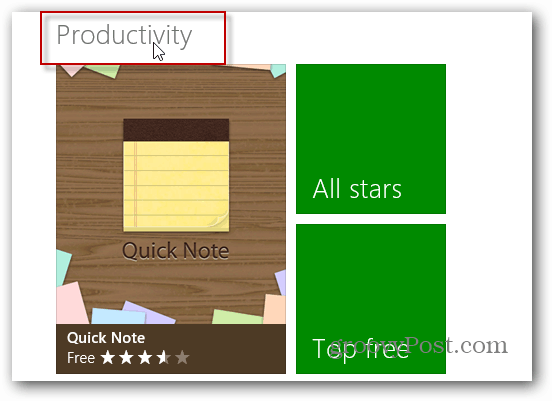
Windows 8の最終バージョンがリリースされるまで、ストア内のすべてのアプリは無料であることを忘れないでください。 OneNote MXをクリックします。
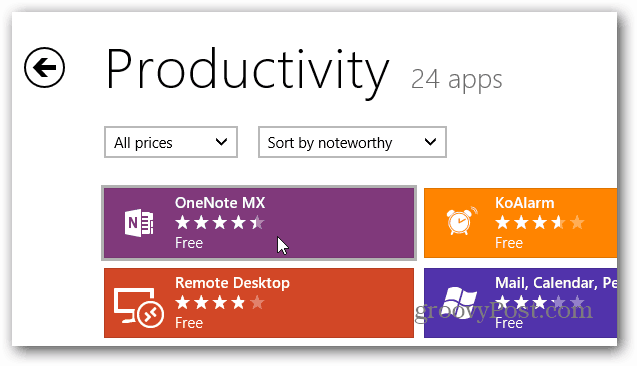
次に、インストールをクリックします。
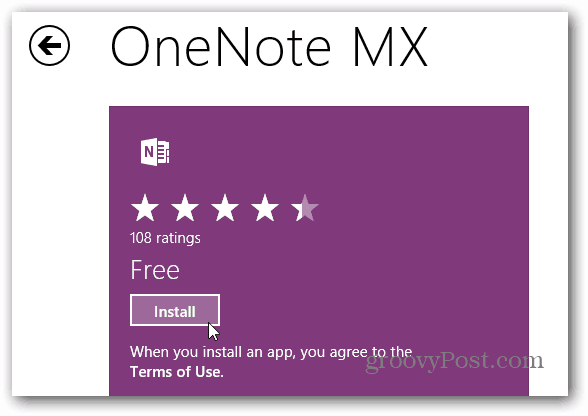
ダウンロード後、スタート画面にOneNote MXタイルが表示されます。それを見つけて希望する場所に移動するには、右端までスクロールする必要があります。
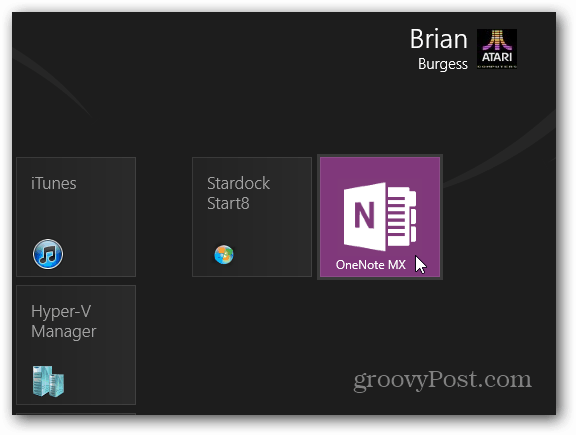
特にOneNoteとOneNote MXを初めて使用する場合は、OneNoteの使用方法と操作方法を学習できるチュートリアルページが表示されます。
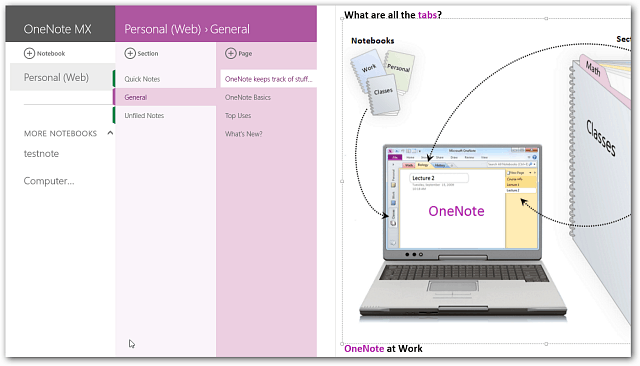
OneNoteドキュメントが既に保存されている場合アカウントは、OneNote MXによって取得されます。 OneNote MXを使用すると、デスクトップPC用のOneNote、Android、iOSデバイス、SkyDrive間でメモを同期できます。
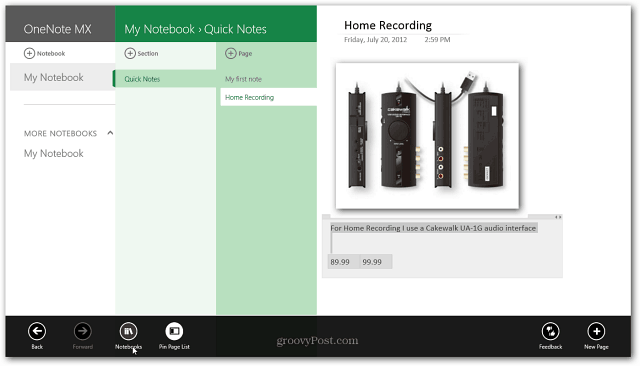
使いやすい紫色の放射状メニューがあります。これは、OneNoteドキュメントをナビゲートし、フォントの色、サイズを変更し、multimedia..etcを追加するために使用するものです。
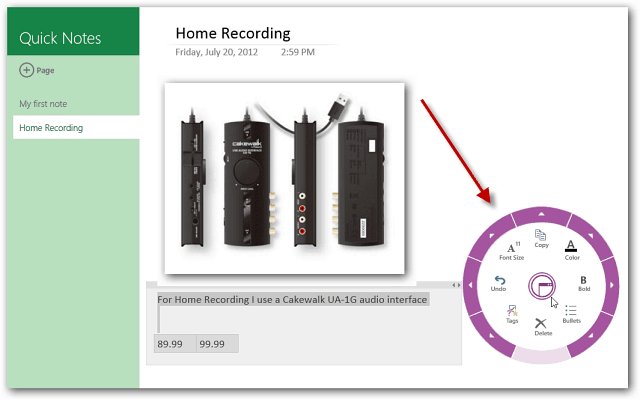
ラジアルメニューを詳しく見てみましょう。 OneNoteを「タッチアプリ」として簡単に使用できます。

OneNote MXはMetroスタイルであるため、タッチスクリーンで使用するためのものです。タッチスクリーン機能を備えたDell Duoで試してみましたが、滑らかで使いやすいものでした。
私は手書きのメモにもスタイラスを使用しましたが、うまく機能しますが、音声ディクテーションのように、時々あなたの文章を間違って読みます。
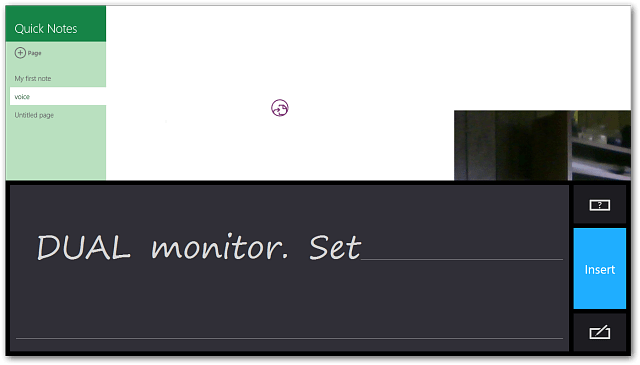
タッチスクリーンが有効になっていない場合少なくとも、OneNote MXをダウンロードして、Surface Tabletが発売されたときに提供するものを確認することができます。デスクトップやラップトップで使用する場合、他のほとんどのMetroアプリと同様に、その操作は煩わしいものになります。
![Microsoft OneNoteのキャンバス[groovyReview]](/images/office/canvas-for-microsoft-onenote-groovyreview.png)


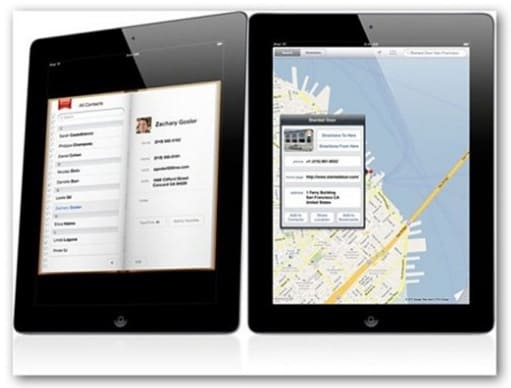






コメントを残す